windows10无法访问windows7共享文件夹解决方案
更新时间:2024-01-11 14:39:14作者:runxin
由于用户办公的电脑多采用windows7系统和windows10系统来操作,因此为了方便用户更加便捷的浏览文件,在通过局域网环境下可以设置共享文件夹模式,可是有时也会遇到windows10系统无法访问windows7系统中共享文件,对此小编就来教大家windows10无法访问windows7共享文件夹解决方案。
具体方法如下:
1、首先在桌面上找到此电脑。
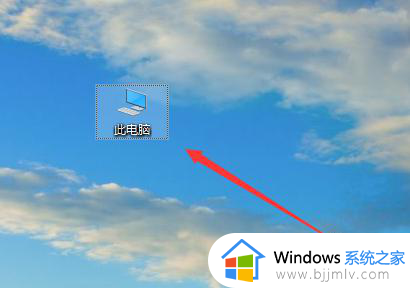
2、鼠标右键此电脑,点击属性。
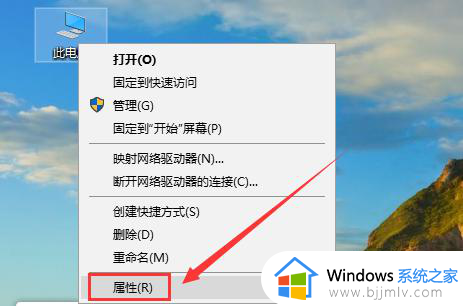
3、在右边找到更改设置,如下图。
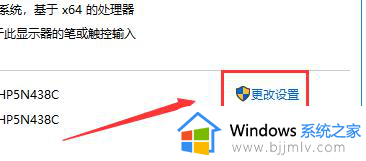
4、找到网络ID。
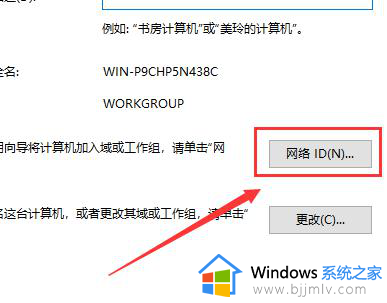
5、这里有两个选项,第一个是办公网络也称为域网络,第二个是私有网络,我们点击域网络。
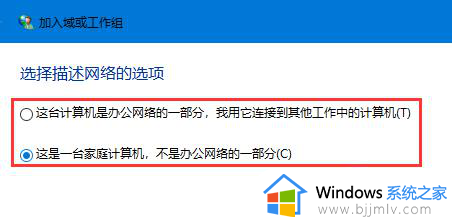
6、到这一步就需要注意win7是否加入到局域网中,如果加入了就点击公司使用带域的网络没有加入就点击没有使用域网络,这里小编以没有加入域网络,然后点击下一步。
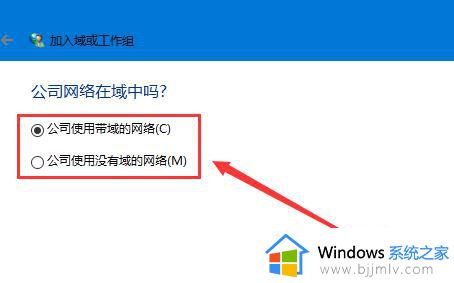
7、到这步就非常重要,输入工作组名称时必须与win7的相同,包括大小写。

8、工作组名称输入完成后点击下一步,最后点击完成,完成后不管电脑有没有提示重启都必须重启电脑才能生效。
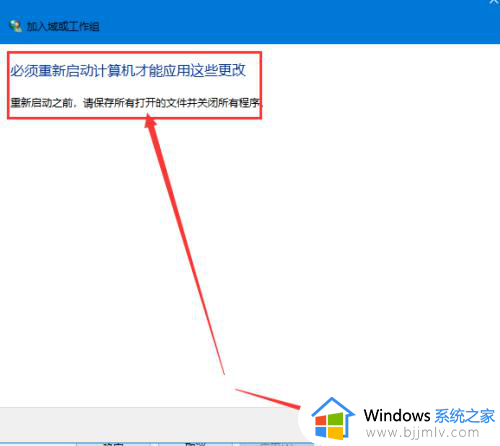
上述就是有关windows10无法访问windows7共享文件夹解决方案了,如果您也遇到此类问题,可以按照小编讲解的方法来解决,希望这些方法能帮助到大家。
windows10无法访问windows7共享文件夹解决方案相关教程
- 无法访问win10共享文件夹怎么办 win10系统无法访问共享文件夹如何解决
- win10无法访问其他电脑共享文件夹怎么回事 win10无法访问其他电脑的共享文件夹如何解决
- win10共享文件夹无法访问网络资源怎么办 win10共享文件夹提示无法访问处理方法
- windows10访问共享文件夹需要密码怎么办 windows10访问共享文件夹提示密码处理方法
- win10无法访问共享文件夹怎么办 win10不能访问共享文件夹如何解决
- win10企业版共享文件夹无法访问怎么回事 win10企业版不能访问共享文件夹如何解决
- win7如何访问win10共享文件夹 win7怎么访问共享win10文件夹
- win10访问共享文件夹方法 win10电脑如何开启共享文件夹
- win10更新后共享文件夹无法访问怎么办 win10更新后无法使用共享文件夹如何解决
- windows10无法共享文件夹怎么回事 window10不能共享文件夹如何解决
- win10如何看是否激活成功?怎么看win10是否激活状态
- win10怎么调语言设置 win10语言设置教程
- win10如何开启数据执行保护模式 win10怎么打开数据执行保护功能
- windows10怎么改文件属性 win10如何修改文件属性
- win10网络适配器驱动未检测到怎么办 win10未检测网络适配器的驱动程序处理方法
- win10的快速启动关闭设置方法 win10系统的快速启动怎么关闭
win10系统教程推荐
- 1 windows10怎么改名字 如何更改Windows10用户名
- 2 win10如何扩大c盘容量 win10怎么扩大c盘空间
- 3 windows10怎么改壁纸 更改win10桌面背景的步骤
- 4 win10显示扬声器未接入设备怎么办 win10电脑显示扬声器未接入处理方法
- 5 win10新建文件夹不见了怎么办 win10系统新建文件夹没有处理方法
- 6 windows10怎么不让电脑锁屏 win10系统如何彻底关掉自动锁屏
- 7 win10无线投屏搜索不到电视怎么办 win10无线投屏搜索不到电视如何处理
- 8 win10怎么备份磁盘的所有东西?win10如何备份磁盘文件数据
- 9 win10怎么把麦克风声音调大 win10如何把麦克风音量调大
- 10 win10看硬盘信息怎么查询 win10在哪里看硬盘信息
win10系统推荐